So verschieben Sie die Favoritenleiste
Die Favoritenleiste spiegelt die ersten 24 Werkzeuge in Ihrer Favoriten-Toolbox wieder.
Änderungen in der Favoriten-Toolbox wirken sich direkt auf die Favoritenleiste aus.
Falls die Favoriten-Symbolleiste nicht zu sehen ist, können Sie die Leiste im Menü unter Ansicht, Symbolleisten mit einem Klick auf Favoriten einblenden.
Die Symbolleiste erscheint dann vertikal zwischen der Seitenleiste links, und der Dokumentenansicht rechts. Würden Sie die Leiste gerne an einer anderen Position sehen, können Sie sie an eine andere Stelle verschieben!
Verschieben der Favoritenleiste
Die Favoritenleiste können Sie an verschiedenen Seiten rund um das Dokument andocken.
Nach einem Rechtsklick auf eine Symbolleiste wählen Sie zunächst die Option Alle Symbolleisten sperren ab.
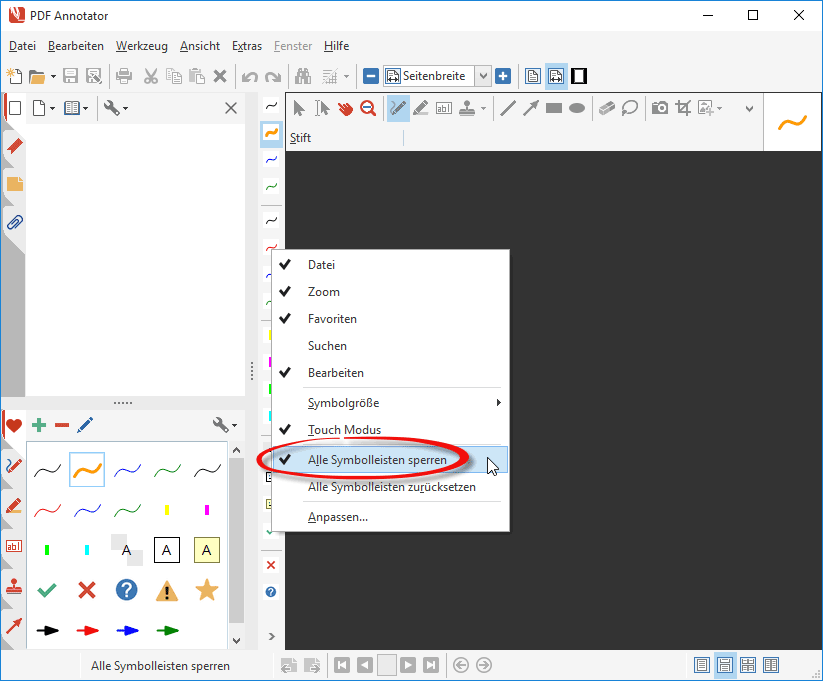
Positionieren Sie nun den Mauszeiger über den kleinen Griff am Anfang der Symbolleiste.
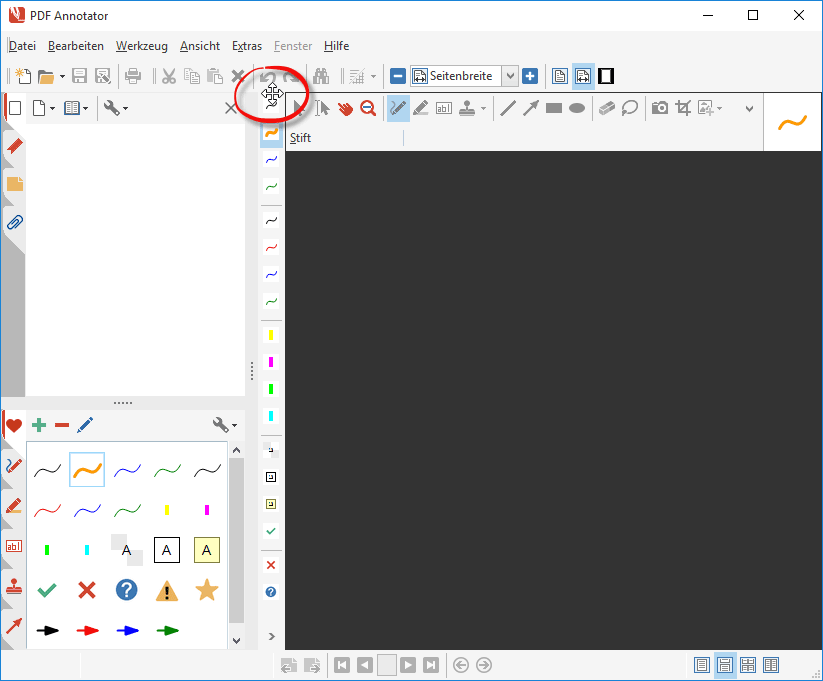
Halten Sie die Maustaste dann über dem Griff gedrückt und ziehen Sie die Symbolleiste an eine neue Position.
Die Symbolleiste wird sich zuerst von ihrer alten Position lösen und kann dann verschoben werden.
Sie können die Leiste entweder eine eine freischwebende Position absetzen, oder an eine Seite der Dokumentenansicht andocken.
Um die Symbolleiste wieder anzudocken, ziehen Sie sie an den Rand des Fensters, wo die Leiste automatisch andockt.
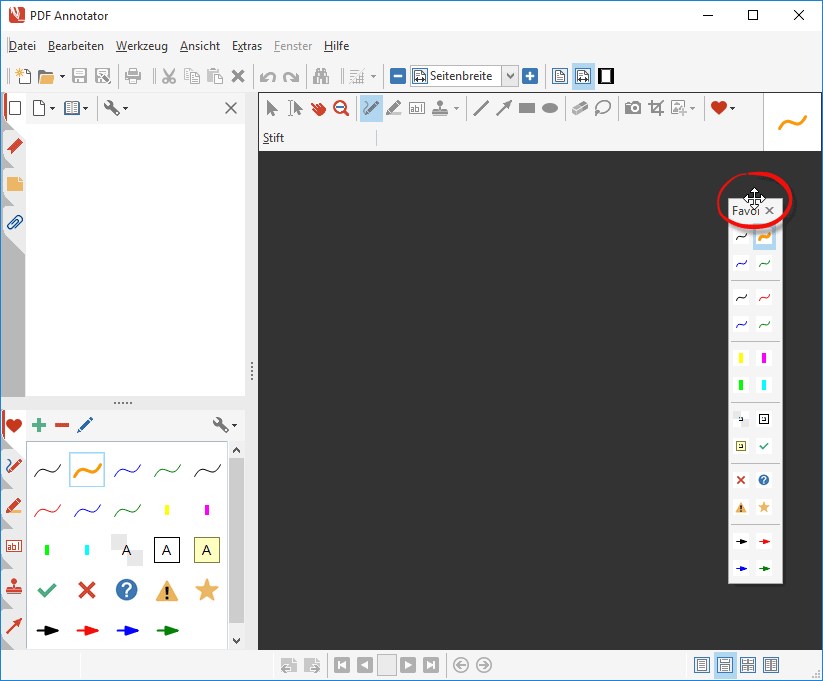
Sobald die Leiste an der richtigen Stelle angelangt ist, lassen Sie die Maustaste los, um das Verschieben zu beenden.
Vergessen Sie danach nicht, die Option Alle Symbolleisten sperren wieder zu aktivieren. Die Option verhindert das unbeabsichtigte Verschieben der Symbolleisten mit der Maus.
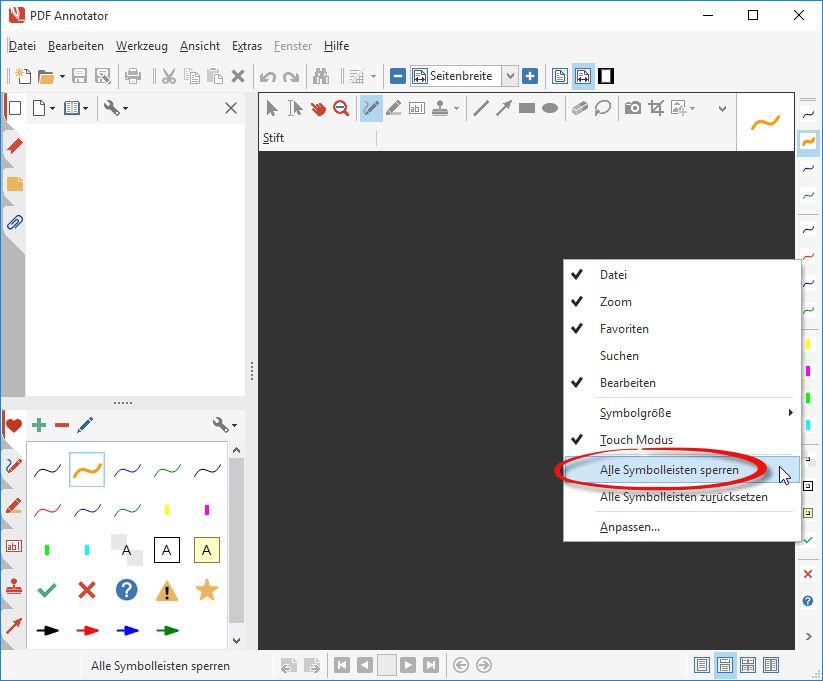
Natürlich können Sie auch die Symbolleisten jederzeit in ihren Auslieferungszustand zurücksetzen. Klicken Sie dazu einfach Ansicht, Symbolleisten, Alle Symbolleisten zurücksetzen. Bedenken Sie, dass dadurch alle Änderungen, die Sie an den Symbolleisten vorgenommen haben, zurückgesetzt werden. Ihre Toolbox und die darin definierten Favoriten-Werkzeuge bleiben dabei aber unverändert bestehen.